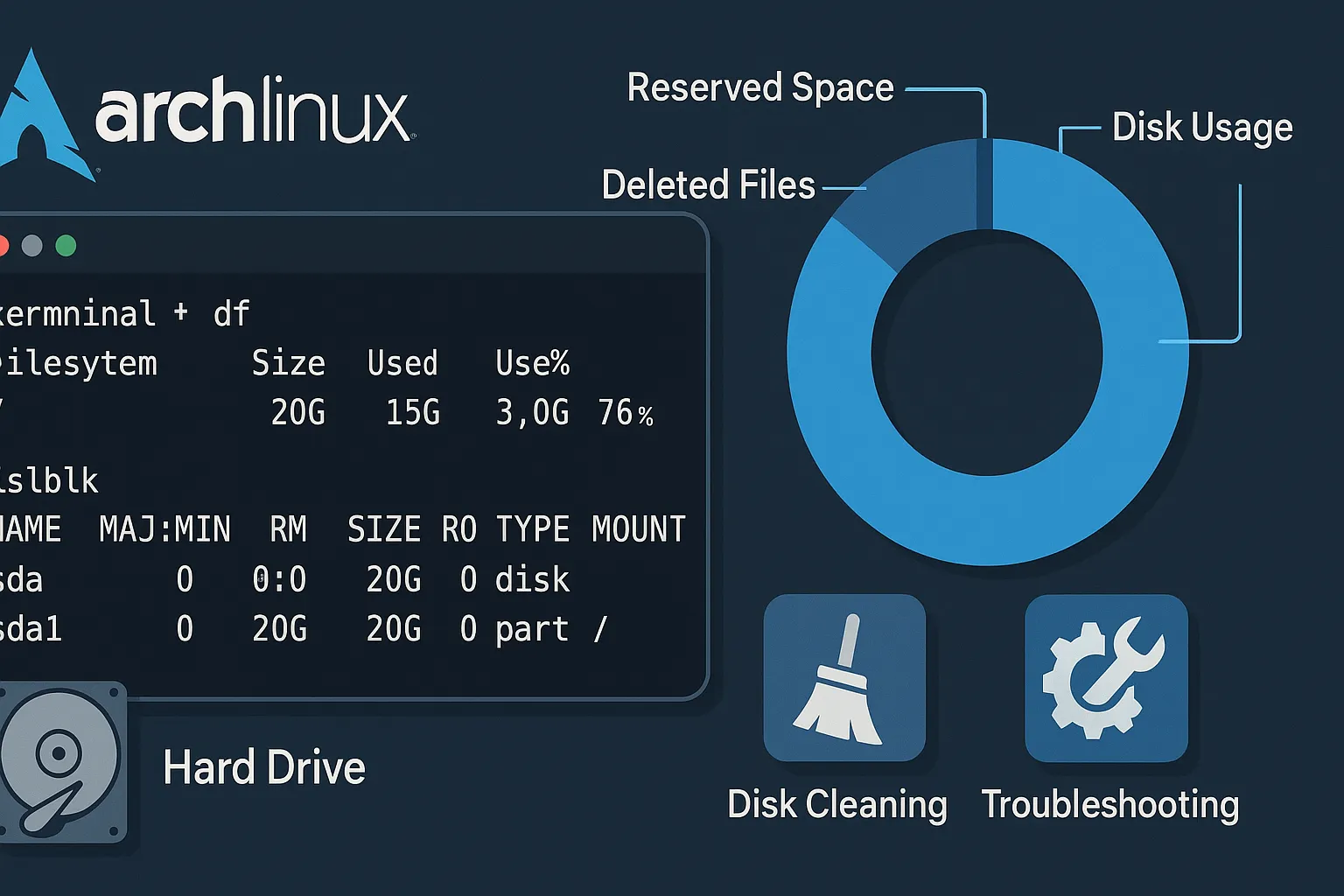
Arch Linux’ta Disk Alanı Eksik Görünüyor mu? İşte Adım Adım Çözüm Rehberi 🧹💾
🎯 Giriş#
Arch Linux kullanıcısıysanız, sisteminizde yüzlerce gigabayt boş alan olmasına rağmen neden yalnızca belirli bir miktar görünür olduğunu merak etmişsinizdir. Örneğin: Diskinizde 300 GB boş yer olduğunu biliyorsunuz, ama df -h size yalnızca 173 GB gösteriyor. Peki neden?
Bu rehberde, bu kafa karıştırıcı problemi adım adım analiz edecek ve çözeceğiz. Hedefimiz, Arch Linux sisteminde eksik görünen disk alanının nerelere “kaybolduğunu" anlamak ve etkili şekilde geri kazanmaktır. 🤓
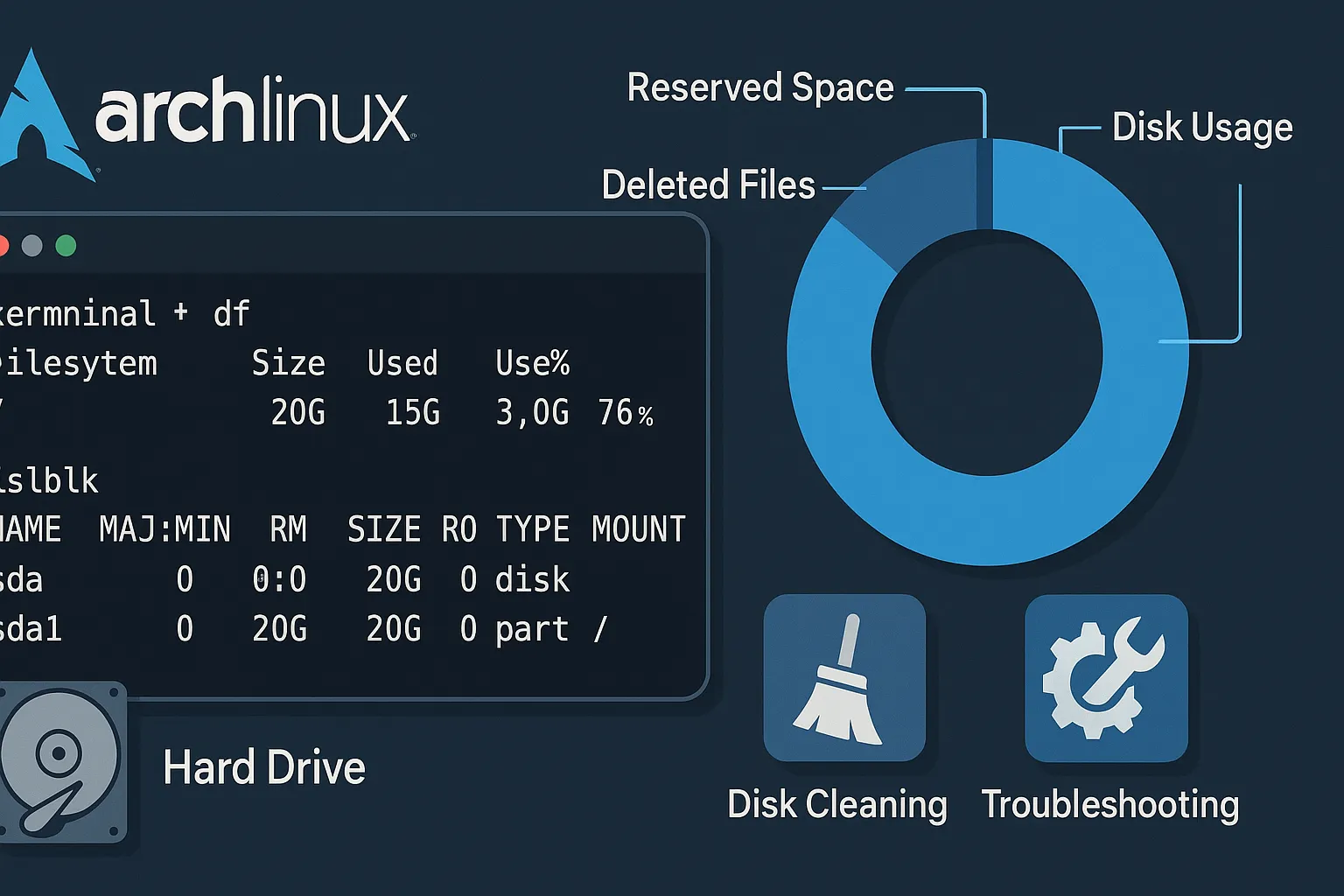
👤 Hedef Kitle#
Bu yazı, orta ve ileri seviye Linux kullanıcıları için yazılmıştır. Özellikle Arch Linux, Manjaro, Artix gibi sistemlerde disk yönetimini kendi başına yapmak isteyenler için uygundur. Terminal kullanımı, disk bölümleri, ext4 dosya sistemi gibi konulara aşina olan kullanıcılar için optimize edilmiştir.
🧠 Hızlı Bakış: Sorun Neden Olur?#
En yaygın sebepler:
ext4dosya sisteminin root için rezerve ettiği bloklar- Silinmiş ama hâlâ çalışan işlemlerce tutulan dosyalar
- Steam gibi uygulamaların devasa önbellekleri
- Hatalı veya eksik bölümleme
- Kullanıcının yanlış yorumladığı boş alan hesapları
- Sistemin yeniden başlatılmaması nedeniyle kalıcı olmayan dosya kullanımı
Bu yazı, tüm bu senaryoları kapsayan bir çözüm haritası sunar.
📋 Adım Adım Sorun Tespiti ve Çözüm#
✅ Adım 1: Disk Yapısını Doğru Anlayın#
Komut:
lsblk -f
🔎 Açıklama: Bu komut, disk bölümlerinin hangi dosya sistemlerini kullandığını ve nereye bağlandığını gösterir.
✅ Adım 2: Disk Kullanım Oranlarını Görüntüleyin#
Komut:
df -h
🔎 Açıklama: Dosya sistemlerinin toplam, kullanılan ve boş alanlarını listeler.
Örnek çıktı:
Filesystem Size Used Avail Use% Mounted on
/dev/sda1 916G 697G 173G 81% /mnt/steam_depo
✅ Adım 3: Root Rezerve Alanını Kontrol Edin#
Linux’ta ext4 dosya sisteminde, diskin yaklaşık %5’i root kullanıcı için ayrılır. Bu alan kullanıcılar tarafından görünmez.
Komut:
sudo tune2fs -l /dev/sda1 | grep 'Reserved block count'
Alternatif:
sudo dumpe2fs /dev/sda1 | grep Reserved
🔧 Çözüm: Rezerve alan miktarını sıfırlamak (isteğe bağlı):
sudo tune2fs -m 0 /dev/sda1
⚠️ Uyarı: Sunucu sistemlerde %0 yapmak önerilmez; sadece masaüstü kullanıcıları için.
✅ Adım 4: Silinmiş Ama Kullanılan Dosyaları Bulun#
Silinen dosyalar, süreçler tarafından tutuluyorsa hâlâ disk alanı kaplayabilir.
Komut:
sudo lsof | grep deleted
🔧 Çözüm:
Bu dosyaları tutan işlemi sonlandırın veya kill komutuyla durdurun.
✅ Adım 5: Büyük Klasörleri ve Dosyaları Tespit Edin#
Hangi klasörlerin en çok yer kapladığını öğrenmek için:
Komut:
sudo du -h --max-depth=1 /mnt/steam_depo | sort -hr | head -n 20
Örnek çıktı:
606G /mnt/steam_depo/BaBaGames
72G /mnt/steam_depo/SteamLibrary
20G /mnt/steam_depo/Age of Empires II Definitive Edition
✅ Adım 6: Gereksiz Dosyaları Temizleyin 🧹#
Silinebilir yer kaplayıcılar:
- 🎮 Eski oyun dosyaları
- 🧱 Steam indirme önbelleği
- 🗑️
.Trash-*klasörleri - 🐳 Docker kullanılmayan imajlar:
docker system prune -a
✅ Adım 7: Sistemi Yeniden Başlatın 🔁#
Bazı durumlarda, her şeyi doğru yapsanız bile boş alan olması gerektiği hâlde görünmeyebilir. Bu tür durumlarda sistemi yeniden başlatmak, işlemde tutulan dosyaları gerçekten serbest bırakır.
🔎 Neden işe yarar?
- Bellekte kalan silinmiş dosyalar temizlenir
- Disk önbelleği diske yazılır
- Steam gibi kapatılmamış uygulamalar bırakılan alanı serbest bırakır
🔧 Çözüm:
sudo reboot
✅ Adım 8: Dış Ortamlara Yedekleme Yapın ☁️#
Boş alan yaratmak için büyük dosyaları taşıyabileceğiniz yerler:
- Harici HDD/SSD
- Google Drive, Dropbox, Mega gibi bulut çözümleri
- NAS sunucular
📦 Sonuç: Alan Açmanın Anahtarı Doğru Analiz#
Diskinizde neden az boş alan göründüğünü anlamak için aşağıdaki noktaları kontrol ettiğinizden emin olun:
✅ df ve lsblk ile disk görünürlüğü
✅ Root rezerve alanı
✅ Silinmiş ama açık dosyalar
✅ Dev klasörler ve oyunlar
✅ Çöp kutuları ve önbellek dosyaları
✅ Sistem yeniden başlatma adımı
Bu adımlar sayesinde, Arch Linux sisteminizde disk alanı yönetimini ustalıkla yapabilirsiniz. 🧠